来源:www.xinmaotao.net 时间:2024-03-22 13:15
我们经常都会使用共享文件夹来帮助文件的传输,不过最近有位win7系统用户在使用电脑设置共享文件之后,却发现共享文件不能保存,用户尝试了很多方法都没有解决,为此非常苦恼,那么win7系统共享文件不能保存怎么解决呢?今天新毛桃u盘装系统为大家介绍win7系统共享文件不能保存的解决方法。
Win7共享文件不能保存的解决方法:
1、首先我们输入“win+r”打开运行框,输入“gpedit.msc”回车确定。如图所示:
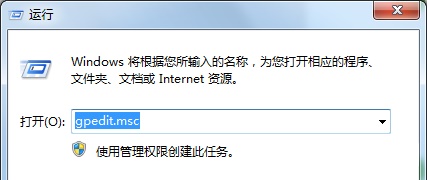
2、根据图示位置找到“拒绝从网络访问这台计算机”。如图所示:
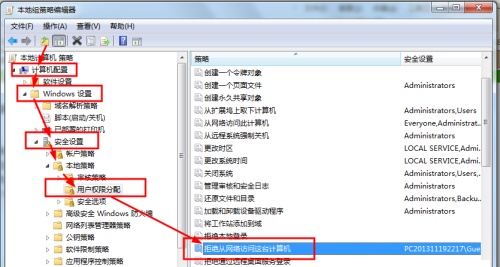
3、将其中的“Guest”删除。如图所示:
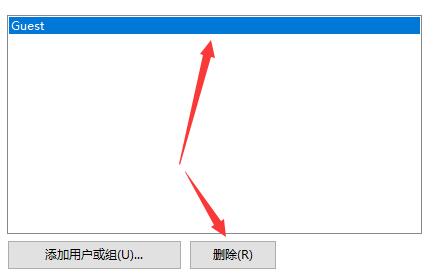
4、右键计算机/我的电脑,打开“管理”。如图所示:
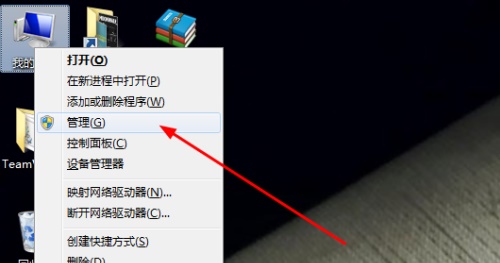
5、根据图中位置找到“Guest”。如图所示:
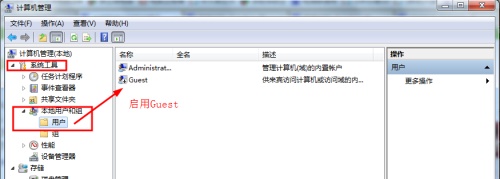
6、双击打开文件,将图示位置的“账户已禁用”取消勾选即可。如图所示:
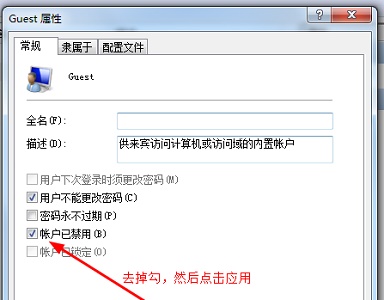
关于win7系统共享文件不能保存的解决方法就为用户们详细介绍到这边了,如果用户们使用电脑的时候碰到了相同的情况,可以参考上述方法步骤进行操作哦,希望本篇教程能够帮到大家,更多精彩教程请关注新毛桃官方网站。
责任编辑:新毛桃:http://www.xinmaotao.net